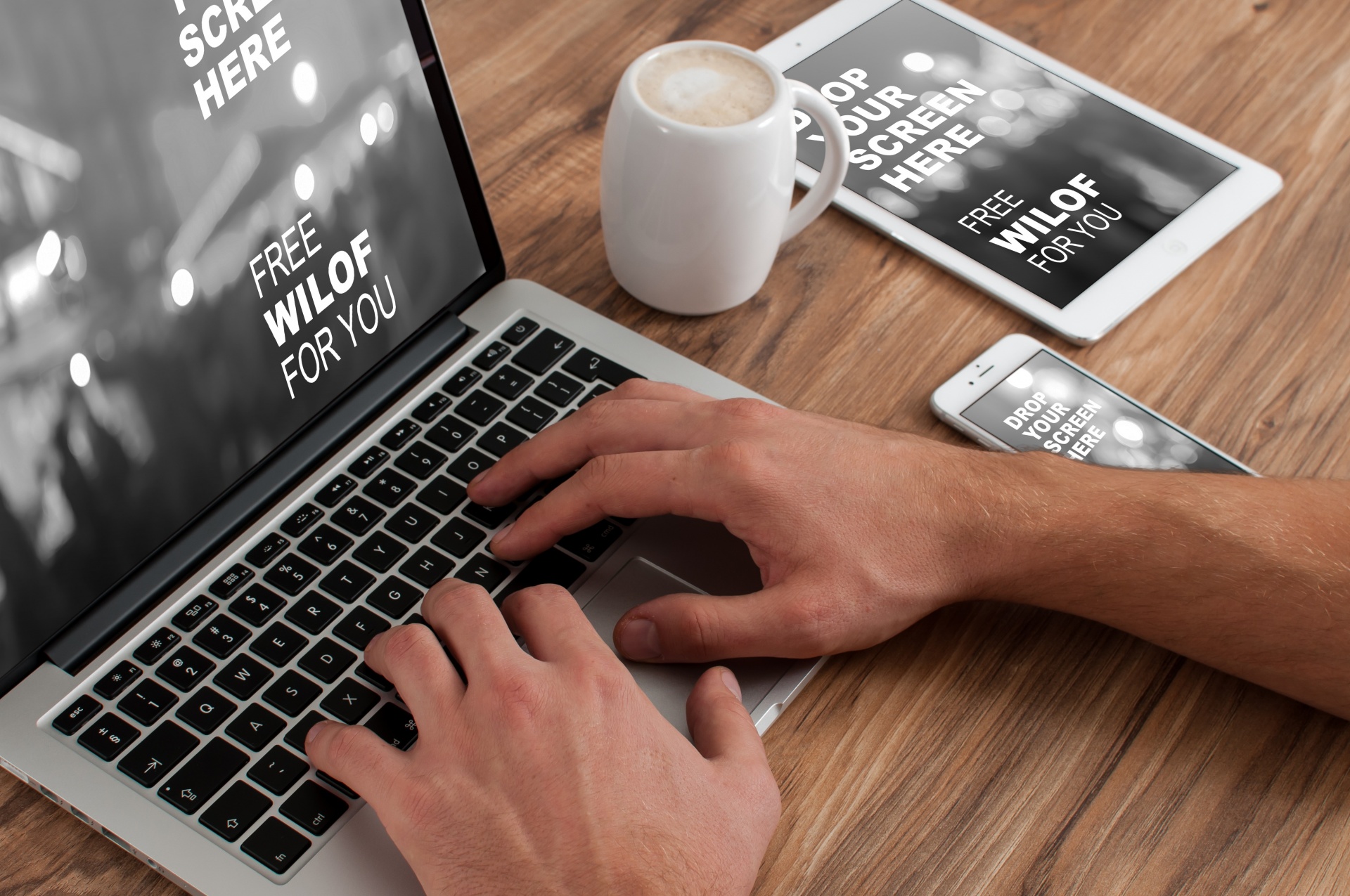En un mundo donde los smartphones han ido ganando protagonismo frente a los ordenadores con Windows 10, nos vemos en la tesitura de alternar entre varios dispositivos. De esta forma, cada día, terminamos perdiendo varios minutos en acciones que parecen rutinarias, pero que no deberían serlo. En el entorno laboral, termina siendo un tiempo que debería haber sido dedicado a labores más importantes y productivas.
Por ejemplo, queremos enviar una foto que hemos capturado con nuestro móvil a un compañero de trabajo. Tenemos dos opciones: podemos sacar el móvil del bolsillo y utilizar la app de correo para enviarlo desde allí, o transferir la imagen al ordenador y enviarla desde Outlook.
También, contamos con que no todas las aplicaciones están disponibles para Windows 10. Es posible que queramos pedir un Uber, ver el teléfono de un contacto o, simplemente, realizar una llamada. Todas estas acciones implican sacar el smartphone del bolsillo… o quizá, no.
Tu Teléfono, un gran desconocido en Windows 10
Windows 10 incluye una app conocida como «Tu teléfono», que permite esa integración entre el smartphone y nuestro ordenador. Lo único que necesitaremos es instalar la app «Compañero de Tu Teléfono» en el dispositivo y conectarlo a la misma red WiFi que nuestro equipo.
Desde Tu Teléfono, podemos acceder a las últimas 2 mil fotos de nuestra galería para guardarlas en nuestro equipo, compartirlas directamente con alguna aplicación (como Outlook) o enviarlas a cualquier parte con una acción tan simple como arrastrar y soltar.
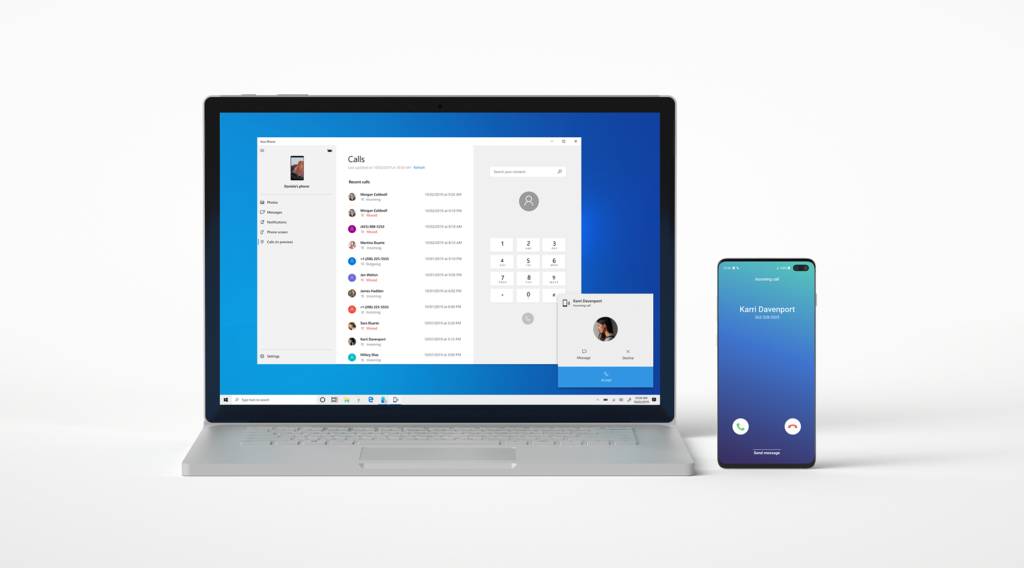
La aplicación Tu Teléfono, también, nos permite acceder a los mensajes SMS que hemos recibido en el smartphone. Por ejemplo, intentamos acceder a la web del banco y tenemos que introducir el código que nos han enviado por SMS. En lugar de verlo en el móvil, podemos visualizarlo en la app o en la notificación que nos aparecerá en el centro de notificaciones de Windows 10.
Otra posibilidad es la de realizar y contestar llamadas. En este caso, aparte de la conexión WiFi, tendremos que vincular el teléfono por Bluetooth al equipo. Cuando recibamos una llamada, aparecerá una notificación flotante que nos indica el emisor de la llamada con dos botones: para contestar o para rechazar la llamada.
La mejor forma de usar apps de Android en Windows 10
Tu Teléfono cuenta con otra característica que aumenta enormemente el objetivo de maximizar la productividad de esta app. Desde esta misma aplicación, podemos lanzar las aplicaciones instaladas en nuestro smartphone y utilizarlas desde el ordenador con Windows 10, como si de una aplicación más se tratase. Sin embargo, esta funcionalidad solo está disponible para los teléfonos de Samsung.
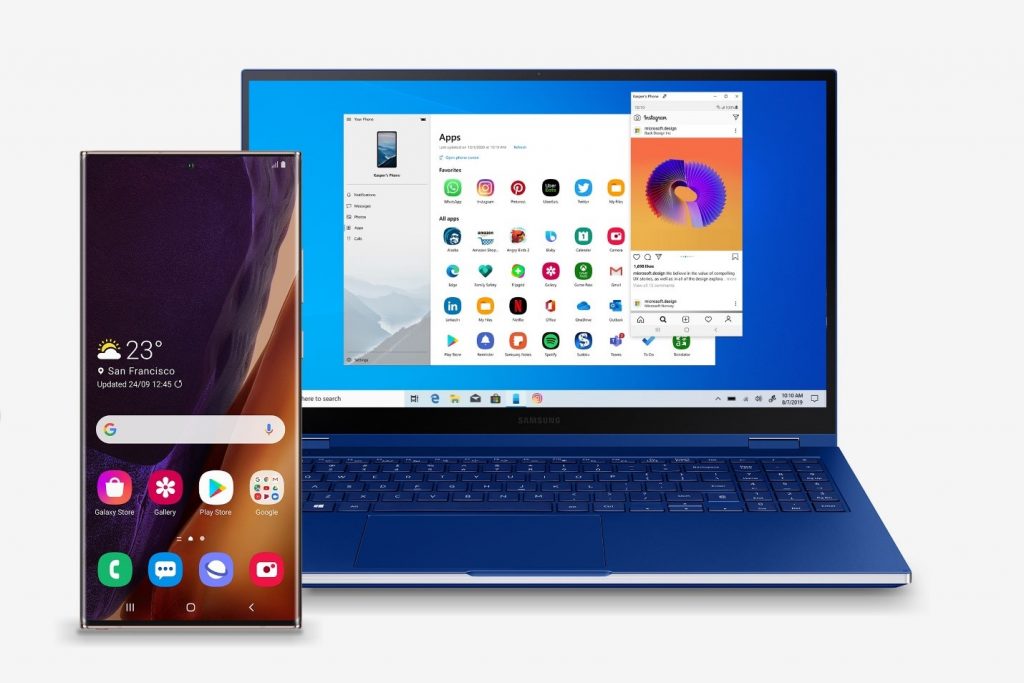
No solo podremos abrir aplicaciones, también podremos anclarlas al Menú Inicio o crear accesos directos. Como vemos, cuenta con funcionalidades muy similares a las de cualquier otra app de Windows 10. Además, podremos copiar y pegar texto entre ambos dispositivos e, incluso, transferir archivos arrastrando y soltando… Aquí, no solo hablamos de imágenes, podremos enviar cualquier tipo de fichero.